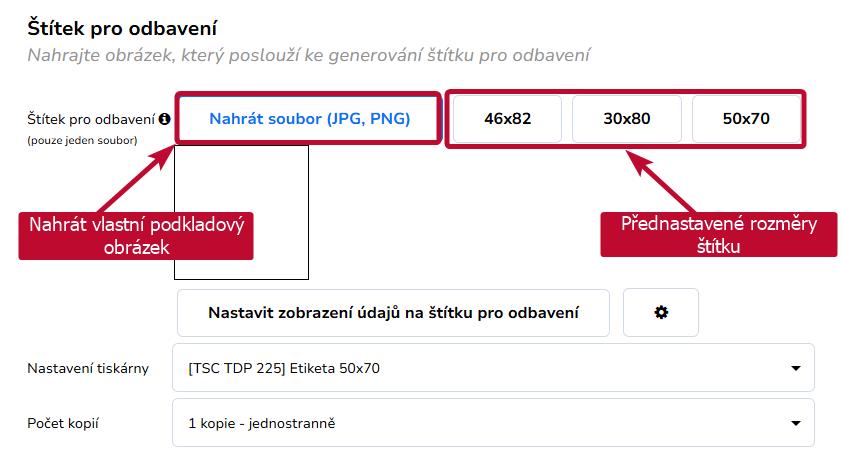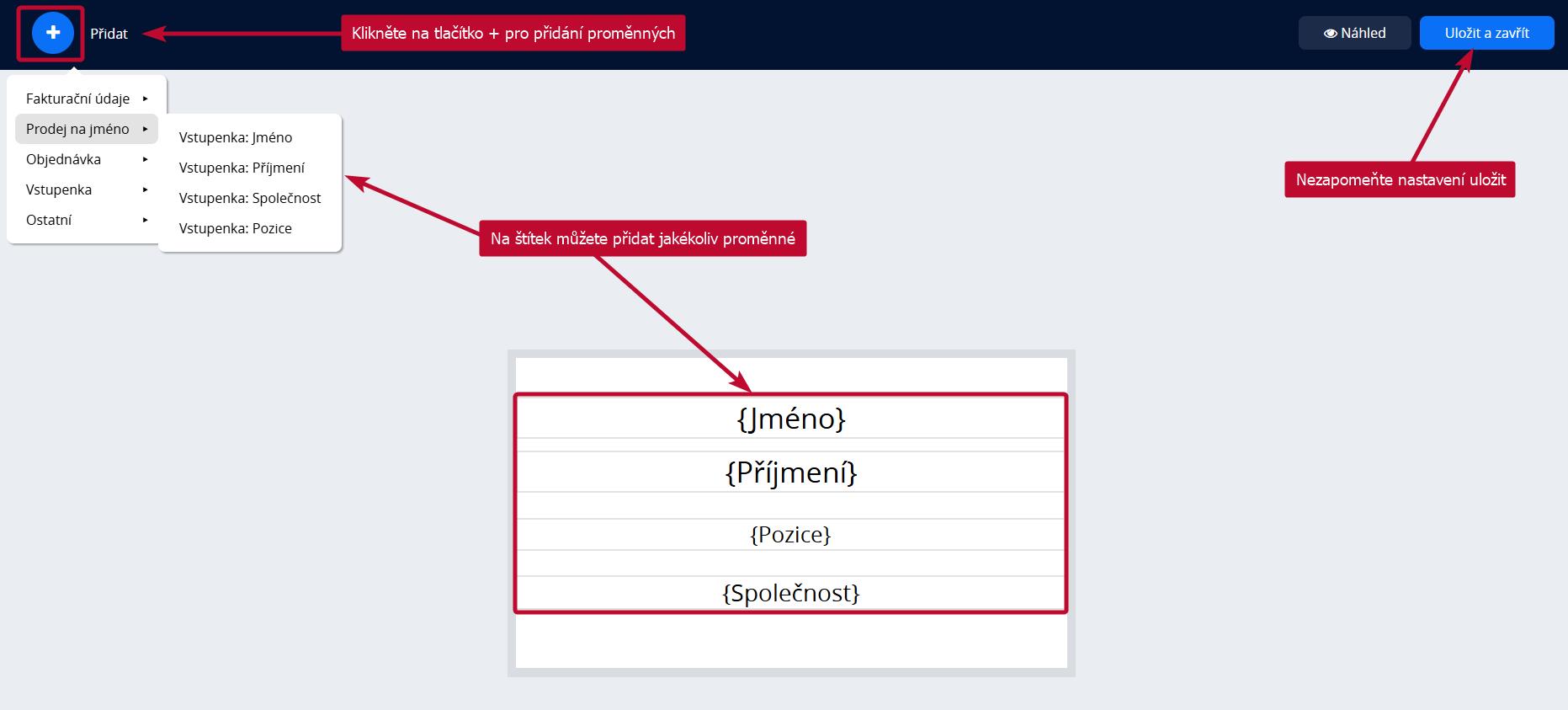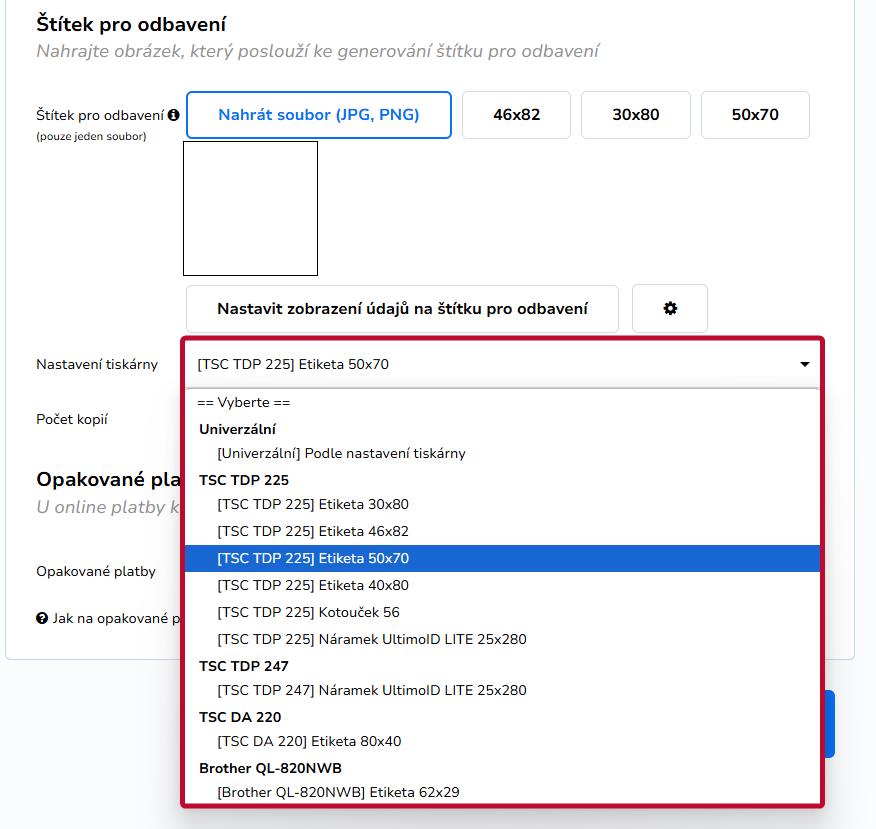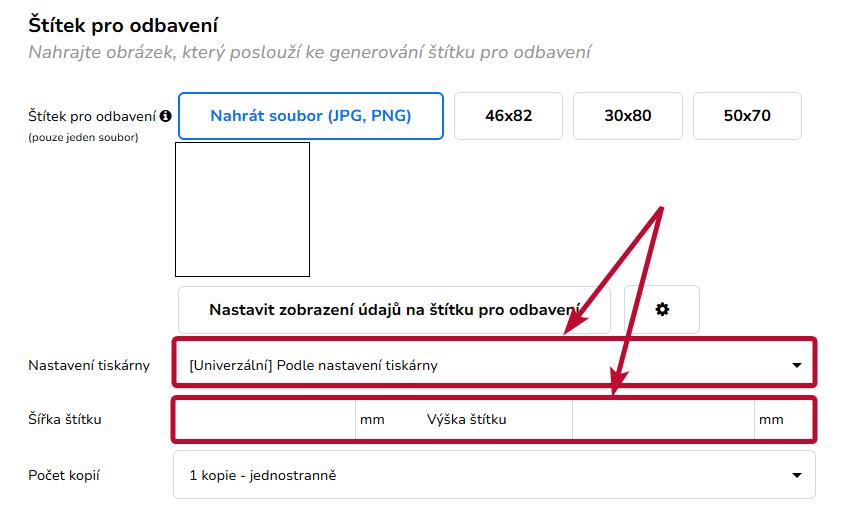Chcete, aby účastníci vaší akce měli visačky se jménem a dalšími podrobnostmi? Nastavte si v SimpleShopu štítky, které při odbavení návštěvníka na místě vytisknete a nalepíte na připravené visačkové karty.
Tisk štítků lze využít pouze v případě, že odbavení probíhá pomocí čtečky a tiskárny.
Obsah
Nastavení štítku
Štítky lze nastavit pouze u produktu typu Vstupenka, kde můžete při jejich odbavení štítky vytisknout.
V nastavení produktu na záložce Obecné informace v sekci Štítek pro odbavení tedy nahrajte podkladový obrázek se správnými rozměry štítků, na které budete tisknout.
Pokud váš štítek odpovídá některému z přednastavených rozměrů, stačí na něj kliknout. Systém pak automaticky načte odpovídající podkladový obrázek.
Zobrazení údajů na štítku
Jakmile nahrajete podkladový obrázek pro vaše štítky, klikněte na tlačítko Nastavit zobrazení údajů na štítku pro odbavení. Tak budete přesměrováni do editoru, kde si na obrázek můžete přidat proměnné, které automaticky doplní informace o účastníkovi z prodeje na jméno.
Na štítek lze propsat také údaje z objednávky, vstupenky či fakturačních údajů.
Nastavení tiskárny
Nejprve bude potřeba, abyste si pro svou tiskárnu nainstalovali programy a nastavili v nich parametry. Veškeré podrobnosti popisujeme v návodu Kontrola vstupenek pomocí čtečky.
Priority nastavení tiskárny
Každá tiskárna pracuje s několika úrovněmi nastavení, které určují, jak bude výsledný štítek vypadat. Platí pravidlo, že prioritní je vždy nastavení, které je výše v pořadí.
Priorita nastavení tiskárny:
- Data, která posílá SimpleShop → například obrázek, počet kopií, velikost, orientaci nebo rotaci.
- Nastavení v ovladači tiskárny ve vašem počítači (např. v operačním systému Windows).
- Nastavení v diagnostickém programu (např. DiagTool) → slouží hlavně pro úpravy, jako je typ odtrhnutí nebo mezera mezi etiketami.
Pokud je nějaká hodnota definovaná v prioritnější oblasti (pokud SimpleShop zasílá orientaci na šířku), není možné ji v méně prioritní oblasti přepsat (tedy v ovladačích tiskárny nastavit tisk na výšku).
Nastavení tiskárny v SimpleShopu
V SimpleShopu si v nastavení štítku vyberte tiskárnu, kterou budete pro tisk používat. Najdete zde přednastavené tiskárny, ale pokud mezi nimi není ta vaše, můžete zvolit univerzální tiskárnu a nastavit si vše podle potřeby.
Přednastavené tiskárny
Pokud zvolíte konkrétní model tiskárny, SimpleShop do ní automaticky posílá podrobné informace o tom, jak se mají štítky vytisknout. To zahrnuje:
- velikost štítku,
- orientaci tisku (na šířku/výšku),
- počet kopií.
Univerzální tiskárna
Pokud vaše tiskárna není v seznamu přednastavených modelů, můžete použít možnost univerzálního tisku. V tomto případě si nastavíte parametry ručně přímo v SimpleShopu:
- šířku a výšku štítku,
- počet kopií.
Tyto údaje následně bude SimpleShop posílat přímo do tiskárny. Další nastavení, jako například orientaci, je poté možno zvolit přímo v nastavení tiskárny ve vašem počítači.